Acer Aspire 5030: Acer eRecovery
Acer eRecovery: Acer Aspire 5030
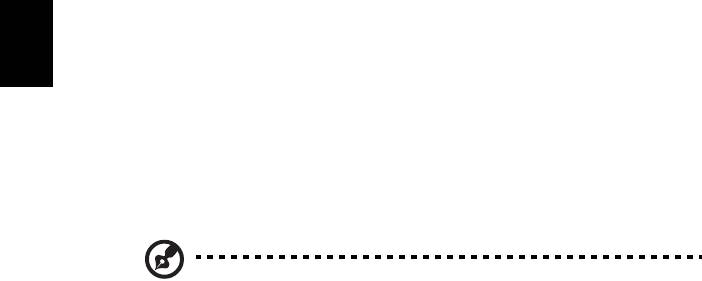
52
Acer eRecovery
Acer eRecovery - это утилита для быстрого создания архивного образа системы
и ее восстановления. Пользователь может создать и сохранить архивный
образ текущей конфигурации системы, записав его на жесткий диск, компакт-
диск или диск DVD.
Утилита Acer eRecovery выполняет следующие функции:
1 Создание архива
Русский
2 Восстановление системы из архива
3 Создание компакт-диска с образом операционной системы в
первоначальной конфигурации
4 Переустановка стандартного программного обеспечения без
использования установочного компакт-диска
5 Смена пароля на использование утилиты Acer eRecovery
В этой главе подробно описывается каждая из этих процедур.
Примечание: использование этой утилиты возможно только в
определенных моделях. Перед выполнением функций утилиты
Acer eRecovery, связанных с записью на оптические диски,
пользователям моделей без встроенного записывающего привода
оптических дисков нужно сначала подсоединить внешний
записывающий привод с интерфейсом USB или IEEE1394.
Создание архива
Пользователи могут создавать архивные образы системы и сохранять их,
записывая на жесткий диск, компакт-диск или диск DVD.
1 Загрузите операционную систему Windows XP.
2 Нажмите клавиши <Alt> + <F10>, чтобы запустить утилиту Acer eRecovery.
3 Для продолжения введите пароль. По умолчанию для пароля задано
шесть нулей.
4 В окне утилиты Acer eRecovery выделите пункт Recovery settings и
нажмите кнопку Next.
5 В
окне Recovery settings выделите пункт Backup snapshot image и
нажмите кнопку Next.
6 Выберите способ архивирования.
a Для записи архивной копии образа диска на жесткий диск D выберите
пункт Backup to HDD.
b Для записи архивной копии образа диска на компакт-диск или диск
DVD выберите пункт Backup to optical device.
7 Выбрав способ архивирования, нажмите кнопку Next.
Для завершения процедуры следуйте инструкциям
на экране.
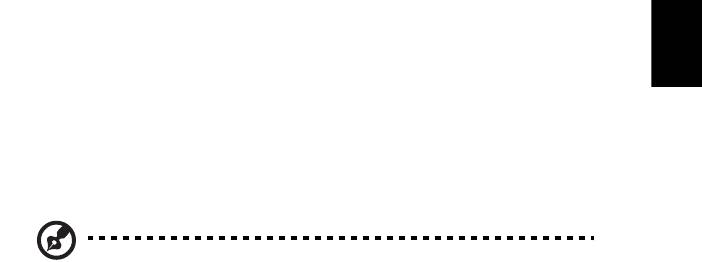
53
Восстановление системы из архива
Пользователи могут восстановить систему из ранее созданного архивного
образа (см. раздел Создание архива), записанного жесткий диск, компакт-диск
или диск DVD.
Русский
1 Загрузите операционную систему Windows XP.
2 Нажмите клавиши <Alt> + <F10>, чтобы запустить утилиту Acer eRecovery.
3 Для продолжения введите пароль. По умолчанию для пароля задано
шесть нулей.
4 В окне утилиты Acer eRecovery выделите пункт Recovery actions и
нажмите кнопку
Next.
5 Для восстановления предусмотрены четыре варианта. Выберите нужный
вариант и для завершения процедуры восстановления следуйте
инструкциям на экране.
Примечание: вариант “Restore C: (Восстановить диск C:)” можно
использовать только в случае, если пользователь сохранил
архивный образ на жесткий диск (D:\). См. раздел Создание
архива.
Создание компакт-диска с образом
операционной системы в первоначальной
конфигурации
При отсутствии системного компакт-диска или компакт-диска для
восстановления системы их можно создать с помощью этой функции.
1 Загрузите операционную систему Windows XP.
2 Нажмите клавиши <Alt> + <F10>, чтобы запустить утилиту Acer eRecovery.
3 Для продолжения введите пароль. По умолчанию для пароля задано
шесть нулей.
4 В окне утилиты Acer eRecovery выделите пункт Recovery settings и
нажмите кнопку Next.
5
В окне Recovery settings выделите пункт Burn image to disk и нажмите
кнопку Next.
6 В окне Burn image to disk выделите пункт 01. Factory default image и
нажмите кнопку Next.
7 Для завершения процедуры следуйте инструкциям на экране.
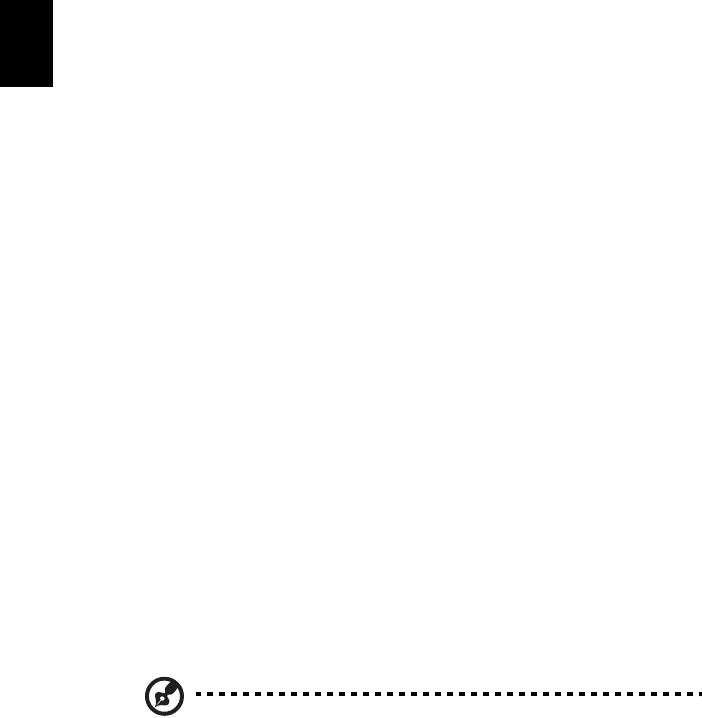
54
Переустановка стандартного программного
обеспечения без использования
установочного компакт-диска
Утилита Acer eRecovery хранит изначально загруженное программное
обеспечение внутри системы, обеспечивая возможность легкой переустановки
драйверов и приложений.
1 Загрузите операционную систему Windows XP.
Русский
2 Нажмите клавиши <Alt> + <F10>, чтобы запустить утилиту Acer eRecovery.
3 Для продолжения введите пароль. По умолчанию для пароля задано
шесть нулей.
4 В окне утилиты Acer eRecovery выделите пункт Recovery actions и
нажмите кнопку Next.
5 В окне Recovery settings выделите
пункт Reinstall applications/drivers и
нажмите кнопку Next.
6 Укажите нужный драйвер/приложение и для переустановки следуйте
инструкциям на экране.
При первом запуске утилита Acer eRecovery подготавливает все необходимое
программное обеспечение, и перед открытием окна с перечнем ПО может
пройти несколько секунд.
Смена пароля
Защита паролем применяется и в утилите Acer eRecovery, и в утилите Acer
disk-to-disk recovery. Для смены пароля в утилите Acer eRecovery выполните
следующие действия.
1 Загрузите операционную систему Windows XP.
2 Нажмите клавиши <Alt> + <F10>, чтобы запустить утилиту Acer eRecovery.
3 Для продолжения введите пароль. По умолчанию для пароля задано
шесть нулей.
4 В окне утилиты Acer eRecovery выделите пункт Recovery settings и
нажмите кнопку Next.
5 В
окне Recovery settings выделите пункт Password: Change Acer
eRecovery password и нажмите кнопку Next.
6 Для завершения процедуры следуйте инструкциям на экране.
Примечание: в случае фатального сбоя системы и
невозможности загрузки Windows пользователи могут в режиме
DOS запустить утилиту Acer disk-to-disk recovery для
восстановления системы из ее образа в первоначальной
конфигурации.
Оглавление
- Руководство Пользователя
- Инструкции по утилизации
- Вначале о главном
- Знакомство с Aspire
- Технические характеристики
- Индикаторы
- Кнопки быстрого запуска
- Сенсорная панель
- Использование клавиатуры
- Извлечение лотка оптического (CD или DVD) привода
- Аудио
- Использование системных утилит
- Часто задаваемые вопросы
- Программа Acer Arcade
- Берем ноутбук с собой
- Безопасность вашего компьютера
- Расширение с помощью дополнительных возможностей
- Управление питанием
- Acer eRecovery
- Устранение неполадок компьютера
- Правила и замечания по безопасности






